如何查看电脑电池容量还剩多少?这样生成电池报告
随着使用次数增加,电脑电池容量在不断变少,因此电池容量某种程度上可以反映电脑电池健康程度,查看电池使用情况也成了验机的手段之一。接下来我们一起来看笔记本电脑如何查看电脑电池容量还剩多少。
如何查看电脑电池容量
在苹果手机中有一个功能直接看到手机电池健康状态,其实在 Windows 笔记本中也有这个功能。通过一段简单的命令,Windows 系统会生成一个「电池报告」文件, 其中包含电池使用情况数据,电脑电池容量历史记录和寿命估算,这样就可以查看电脑电池容量。
注意,本教程只适用于Windows 8/10 的笔记本电脑,台式机就别来抽热闹了。
步骤1. 首先右键点击开始菜单 - Windows PowerShell(管理员)(A)。
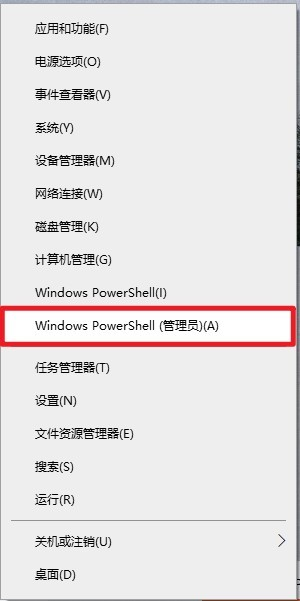
步骤2. 在 PowerShell 中输入下面的代码并按 Enter 执行:
powercfg /batteryreport /output "C:\battery-report.html"
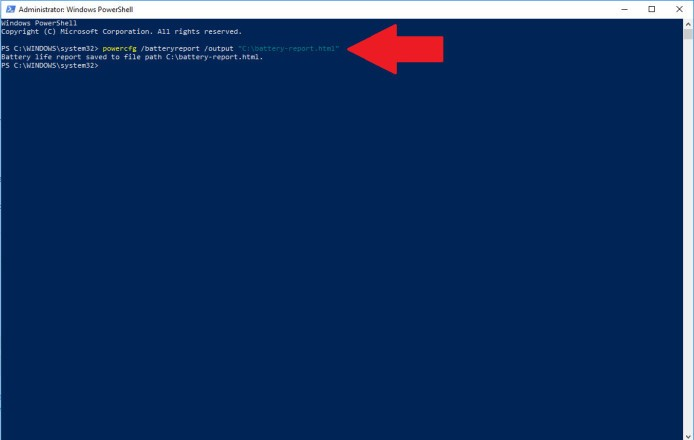
它会在 C 盘中生成一份「电池报告」文件;
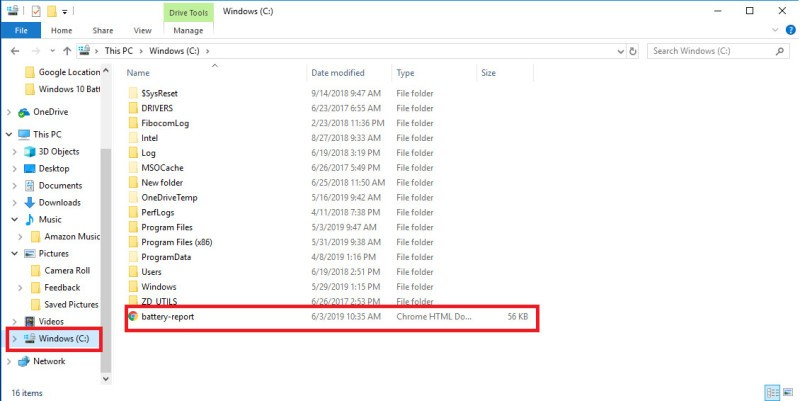
步骤3. 双击报告文件会用浏览器打开,在电池报告的顶部,可以看到有关计算机的基本信息,然后是电池的规格,查看电池报告可以了解电池健康状态。这就是如何查看电脑电池容量的具体方法。
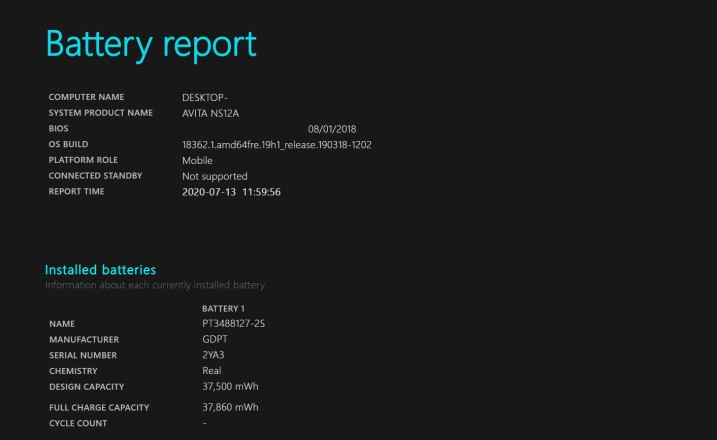
在 Recent usage (近期使用情况)中会记录电脑每次使用电池或连接充电器的情况。
Battery usage(电池使用情况)中会以折线图显示近三天的电量消耗情况。
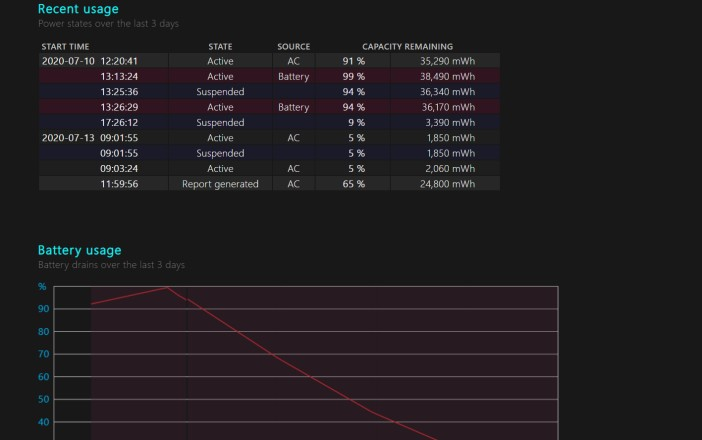
在 Battery capacity history(电池容量历史)部分会显示电池容量随时间的减少情况。
Full charge capacity (满电容量)是指现在电池充满时的实际容量,Designcapaticy(设计容量)是指电脑初始的容量。电池使用次数越多,容量下降就越多。
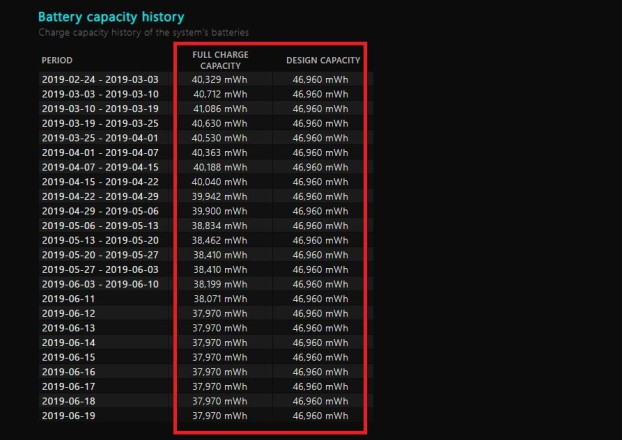
Battery life estimates(预计电池寿命),第一项数据(图中是 4:52:44)表示以当前电池容量和使用情况预估可以使用多久(关机倒计时)。右边(图中是 6:02:03)表示如果是原本的设计容量的话电脑可以使用多久。
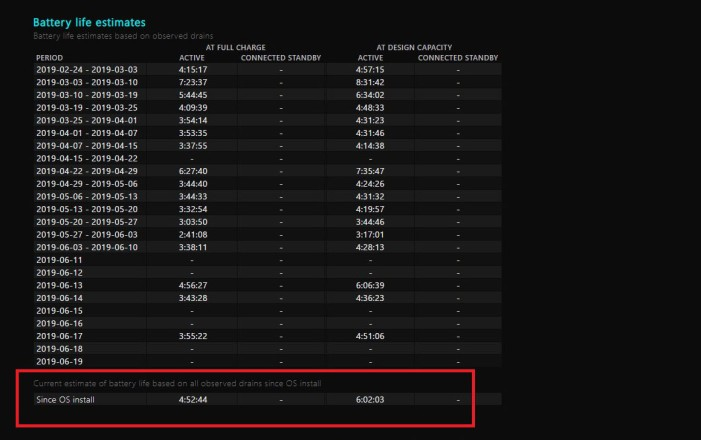
结论
以上就是如何查看电脑电池容量的具体方法,大家可以按上述方法进行操作,并查看自己想了解的数据。如果电池容量不太正常,建议将电脑拿到维修店进行进一步的检查。
本文编辑:@ 小淙
©本文著作权归电手所有,未经电手许可,不得转载使用。
